如何在 Windows 11 上旁加载任何 Android 应用程序
获取 Windows 11 22000.xxx 版本
在开始主进程之前,您需要确定您的 PC 是否已配置并运行 Amazon Appstore。如果是,那么您可以跳过本节并转到下一节。此外,如果您已经在使用 Amazon Appstore,并且您只需要库中没有的更多应用程序,那么您也可以跳过此步骤并转到下一个步骤。
您必须确保您使用的是 Windows Insider Beta Channel、内部版本 22000.282 或更高版本。如果您想知道如何切换到 Windows Insider Beta 频道,请按照以下流程操作。
第 1 步:按Windows+i打开“设置”应用
第 2 步:在“设置”菜单中,从左侧边栏中选择“ Windows 更新”
第 3 步:在 Windows Update 窗口中,单击“ Windows Insider Program”
第 4 步:在“ Windows 预览体验计划”设置中,点击“选择你的预览体验计划设置”
步骤5:在下拉菜单中勾选“ Beta Channel (Recommended) ”按钮以将其选中
第 6 步:直接关闭设置应用程序,您的选择将自动保存。
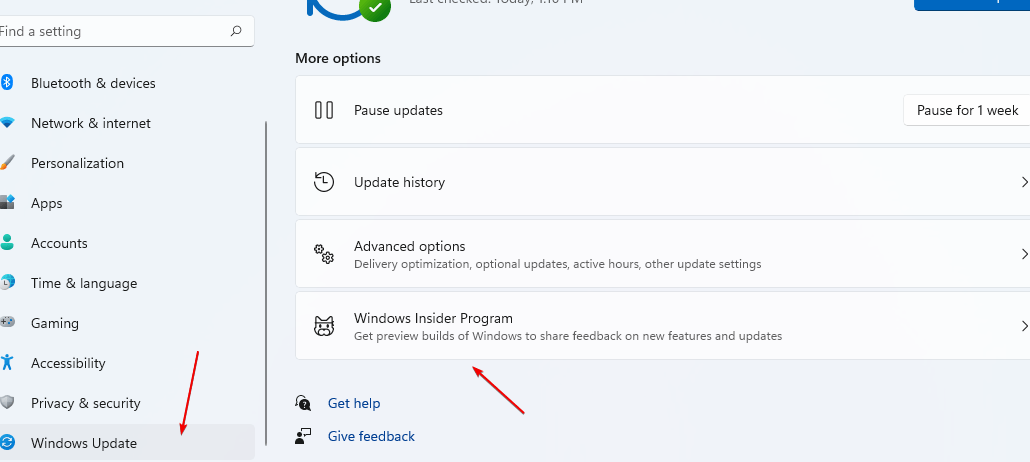
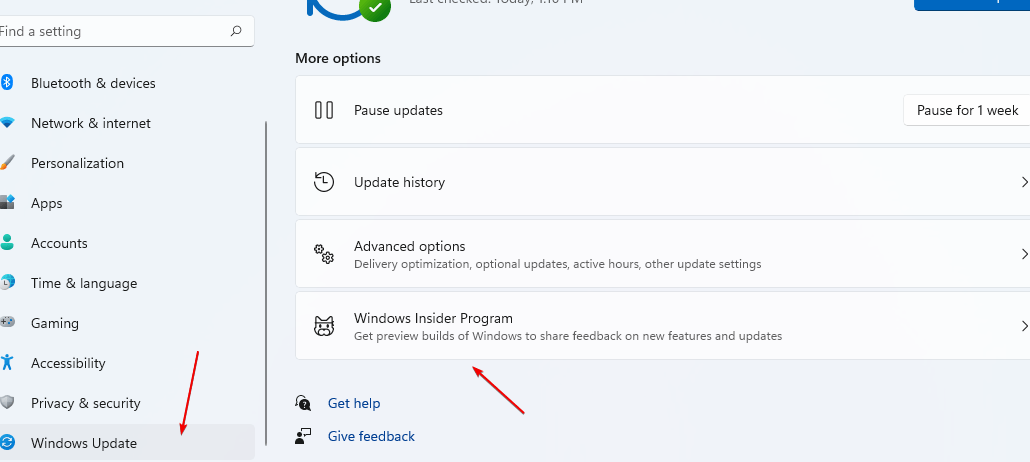
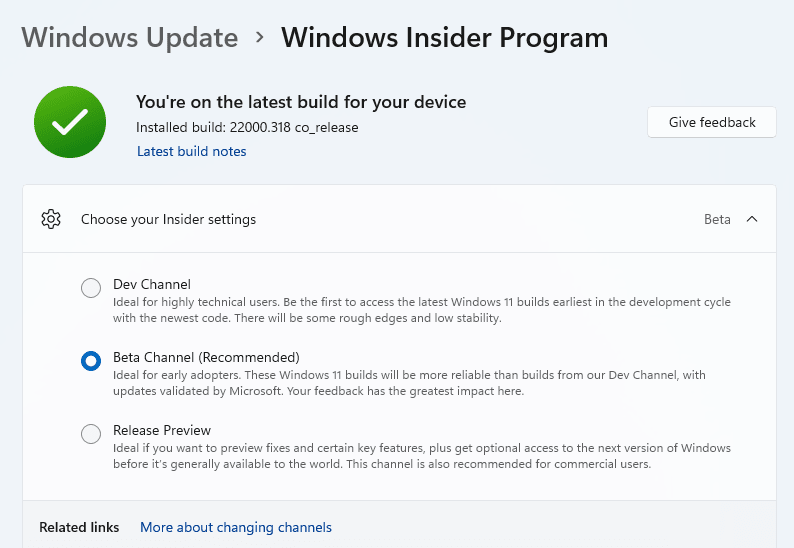
![]()
请记住一件事,Beta 频道不如 DEv 频道稳定,因此,您的 PC 可能会表现得有点奇怪,并且您可能会遇到错误和故障。
现在另一个先决条件是启用PC的虚拟化模式。您可能知道 Windows 11 在虚拟机设置中运行 Android,这就是为什么如此需要启用虚拟化。要检查它是否已启用,只需按Ctrl+Shift+Del打开任务管理器并转到性能选项卡,然后如下图所示进行检查。
如果虚拟化被禁用,那么您需要从 PC 的 UEFI 固件(以前称为 BIOS)启用它。如果您想了解如何在 UEFI 固件上启用虚拟化,请按照以下过程进行操作。
- 重新启动您的电脑,然后开始按del按钮。
- 一旦UEFI被打开,找到英特尔VT-X的菜单上,如果使用的是Intel的CPU。
- 如果您是AMD CPU用户,请在UEFI固件中找到并启用AMD-V。
- 然后按F10以保存并退出,并让电脑重新启动。
- 然后在任务管理器中再次检查虚拟化是否已启用。
现在您已准备就绪,但您应该在进一步操作之前仔细检查所有内容,以避免以后出现任何并发症。
启用虚拟机平台
- 在 Windows 搜索框中
- 类型 –打开或关闭 Windows 功能,出现时单击它以访问相同的功能。
- 选择“虚拟机平台”框并点击确定按钮。
- 现在,重新启动您的系统。
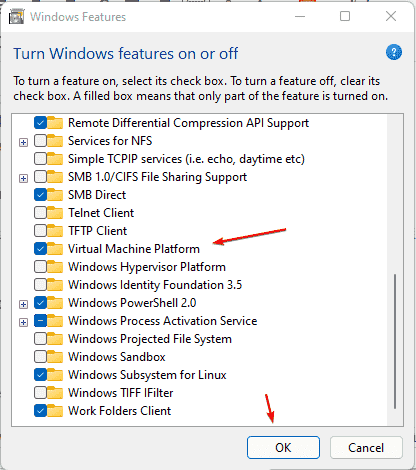
![]()
下载适用于 Android 的 Windows 子系统
有两种方法可以获取“适用于 Android 的 Windows 子系统”,一种是通过 Microsoft Store,另一种是使用 Adguard.net的 Store 应用程序下载器。
是方法:
在编写本教程时居住在美国的用户将只能从 Microsoft Store下载适用于 Android的Windows 子系统。单击链接并点击“安装”按钮,这将要求您打开 Windows 11 Microsoft Store 以下载并安装适用于 Android 的子系统。 注意:您的系统必须至少有8GB的 RAM 才能安装此平台。
注意:好吧,那些不在美国但仍想通过 Amazon Appstore 试用适用于 Android 的 Windows 子系统的人,请先更改您的 Windows 11 默认位置。
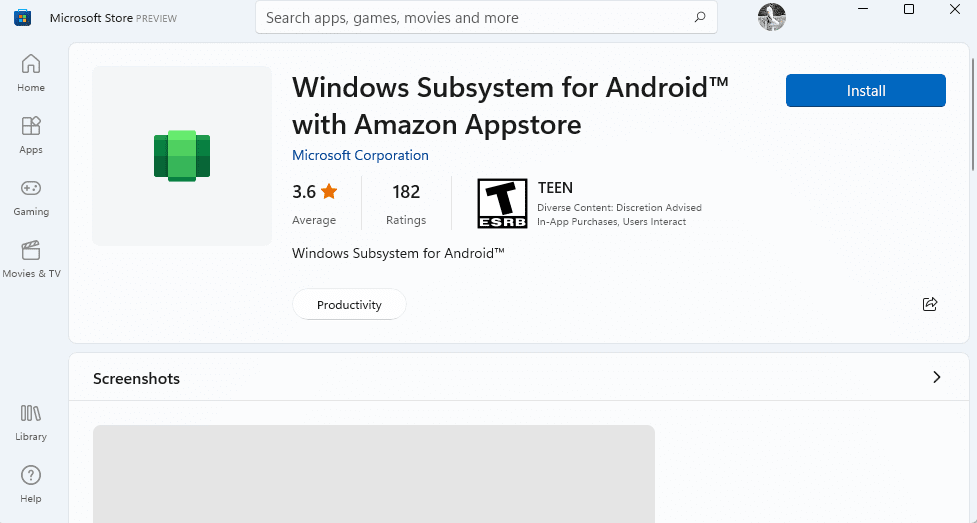
![]()
方法二:
第 1 步:转到 Adguard.net的商店应用程序下载器。
第 2 步:在搜索框中,输入以下内容:https : //www.microsoft.com/en-us/p/windows-subsystem-for-android/9p3395vx91nr
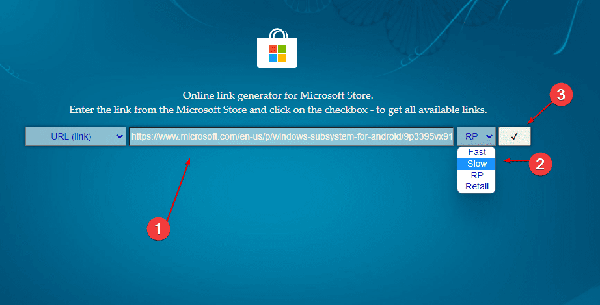
![]()
第 3 步:在搜索结果中转到列表末尾并右键单击 xxxxx..msixbundle文件名并选择“将链接另存为…”以将文件下载到您的系统上。
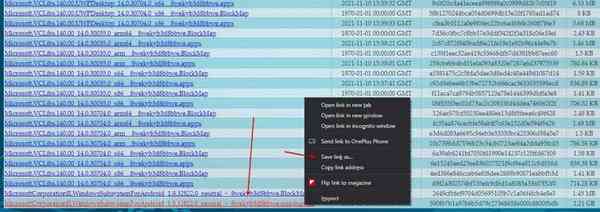
![]()
第4步:右键单击上的Windows 11开始按钮,并运行Windows终端(管理员)。
切换到保存下载文件的目录。
Add-AppxPackage path-to-the-downloaded-file
例子:
Add-AppxPackage .\\MicrosoftCorporationII.WindowsSubsystemForAndroid_1.8.32822.0_neutral_~_8wekyb3d8bbwe.Msixbundle

![]()
在 Windows 11 上配置 ADB(Android 调试桥)
现在您必须了解并配置 ADB 才能继续。如果没有 ADB(Android 调试桥),Android 文件系统就无法与 Windows 文件系统通信。简单来说,如果没有 ADB(Android Debug Bridge),就无法将 APK 文件放入 Android 文件系统。如果您想了解如何在 Windows 11 中设置 ABD(Android 调试桥),请按照下面概述的过程进行操作。
- 下载适用于 Windows的Android SDK 平台工具。
- 将ZIP内容解压缩到文件夹“ C:\\platform-tools ”
- 现在转到“控制面板>系统和安全>系统”。您也可以使用以下组合键:“ Win+Pause/Break ”,然后转到“高级系统设置”。
- 转到“环境变量”。
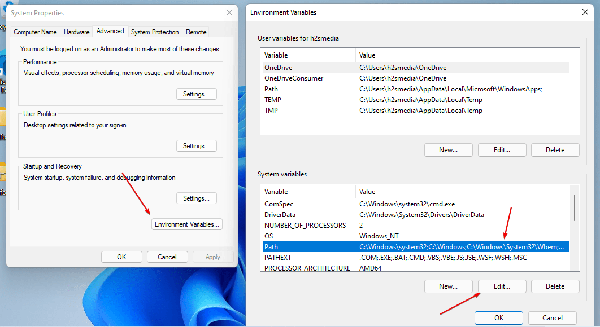

- 在“系统变量”中,您必须选择“路径”并单击“更改”。
- 将路径写入“带有adb 文件的平台工具”。
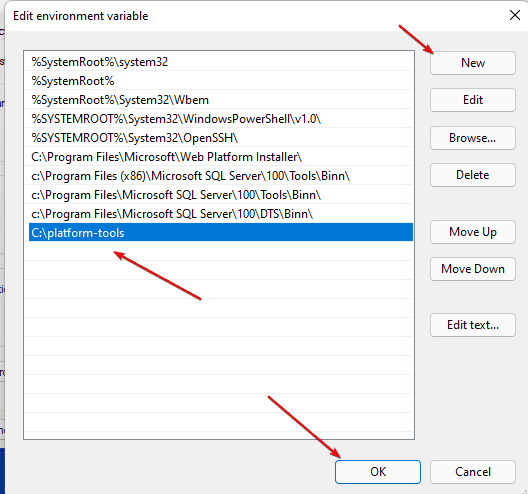

- 再次打开 PC 后,打开命令提示符。
- 输入“ adb version”您现在将看到有关 ADB 版本的信息。这意味着安装已正确完成,可以使用了。
上述方法适用于Windows 10 和 Windows 11 PC。但是 ADB 是一个通用程序,也可以在 Linux、macOS 和 Android 平台上使用。在 Windows 11 系统中设置 ADB 并启用虚拟化并切换到 Windows Insider Beta Channel 后,您就可以从 APKMirror.com 等第三方来源安装 Android APK 文件了
如何在 Windows 11 上旁加载 Android 应用程序
第 1 步:现在从“开始”菜单中打开“适用于 Android 的 Windows 子系统” 。点击“搜索”图标并输入“适用于 Android 的 Windows 子系统”,您将很容易找到该图标。
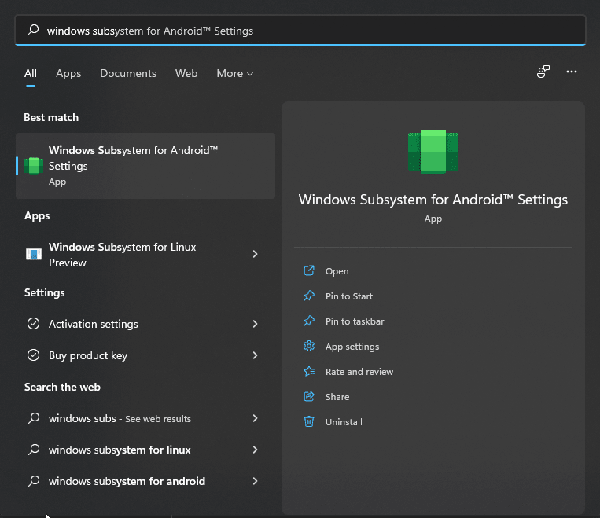
![]()
第 2 步:从适用于 Android 的 Windows 子系统中,打开“开发人员模式”。
第 3 步:现在您必须找到Android 实例的 IP 地址。
第 4 步:现在单击“ IP 地址”旁边的“刷新”按钮。之后点击“复制”按钮。完成后不要立即关闭应用程序。
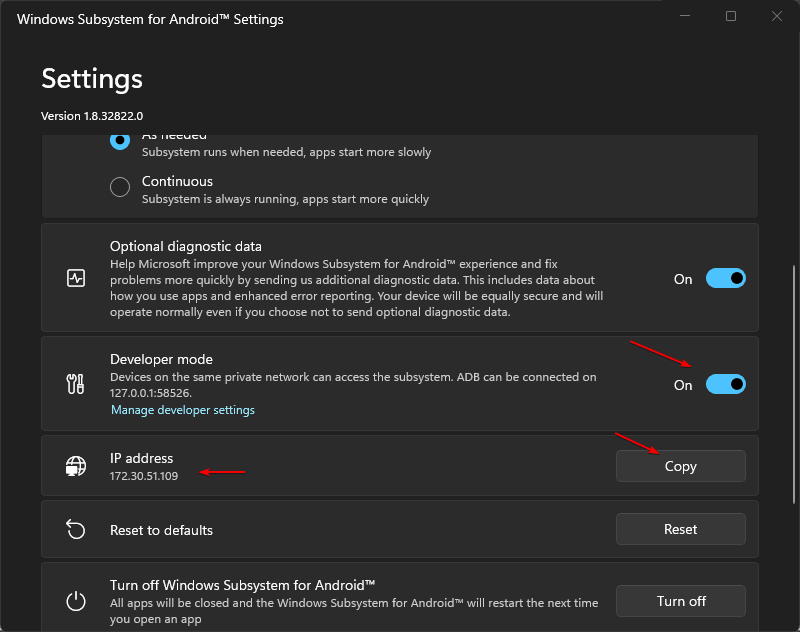
![]()
第五步:获取IP地址后,登录亚马逊应用商店,安装Android的Window子系统后会自动安装。转到Windows 11的搜索框并搜索 Amazon Appstore。一旦它的图标出现,点击运行。
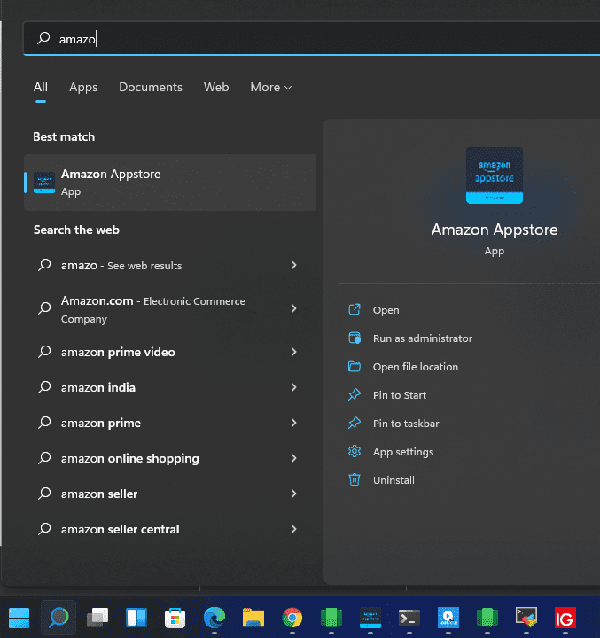
![]()
第 4 步:登录您的亚马逊帐户。如果你没有,那就创建一个。
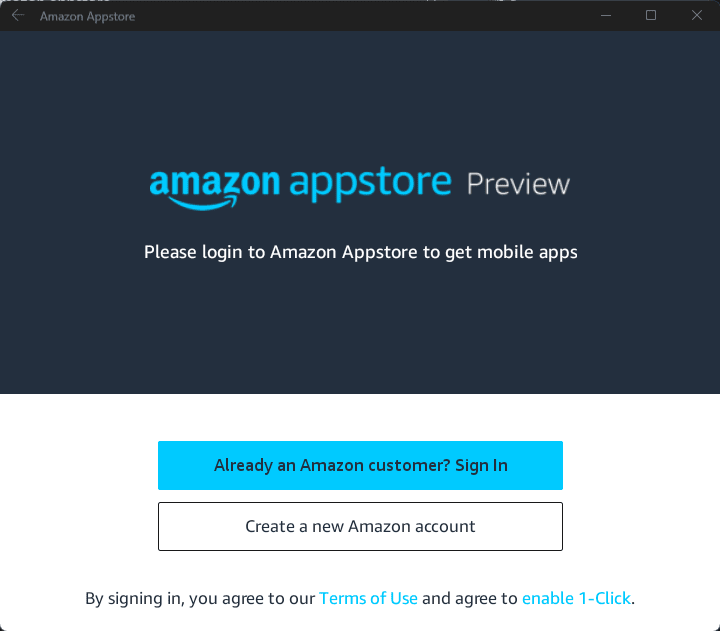
![]()
使用 ADB(Android 调试桥)并开始 Android 应用程序旁加载。
步骤 1:从“开始”菜单启动“命令提示符” 。或者您右键单击Windows 11 开始按钮,然后选择“Windows 终端”。
第 2 步:然后连接到 Android 实例。为此,在我们要求复制的“Android 设置子系统”上输入 IP 地址闪烁的命令。命令是“ adb connect [IP地址] ”

![]()
第 3 步:现在您必须在互联网上浏览可以下载和安装的受信任 APK 文件。APKMirror.com是最著名和最受信任的 APK 文件存储库之一。您只需要下载 APK 文件,而不是应用程序包,所以下载时要注意。还要记住您下载文件的位置,因为稍后会需要它。在这里,我们正在从 Apkmirror.com 下载名为 MX Player 的 Android 应用程序 APK。
第 4 步:在 Windows 11 上拥有要安装的 APK 文件后。转到 Windows 终端或命令提示符并键入adb install path-to-your-andriod.apk
如果一切顺利,您将收到“成功”消息,并且该应用程序将自动出现在“开始”菜单中。

![]()
第 5 步:几秒钟后,Android 应用 Apk 将安装在您的 Windows 11 系统上并集成到应用启动器中。
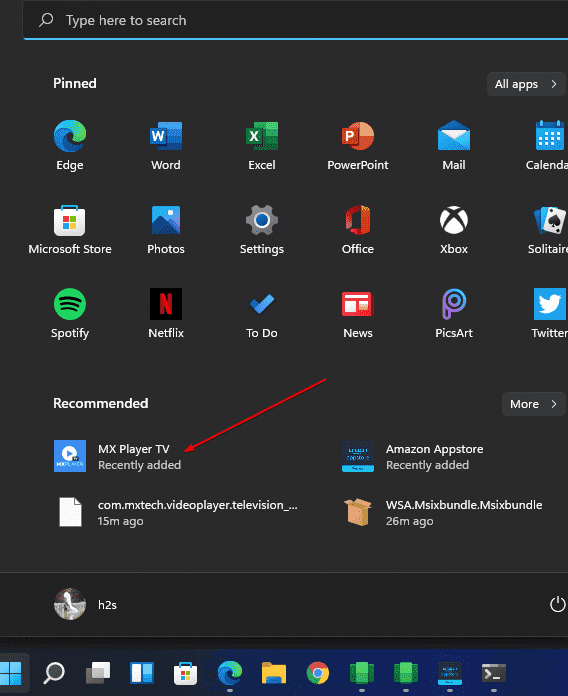
![]()
对于您在Amazon Appstore 中找不到的每个应用程序,将重复相同的过程。在许多情况下,如果侧载在 Windows PC 上,Google Apps 无法正常工作,因为这些应用程序需要额外的服务和输入,而这些服务和输入只能通过手机或平板电脑使用。
